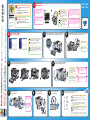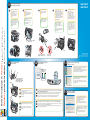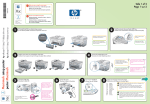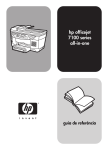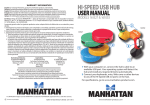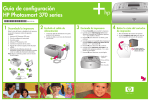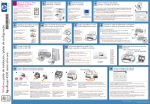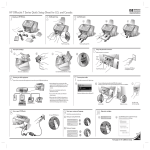Download Windows
Transcript
Consulte la caja para conocer el contenido exacto y los requisitos del sistema. Certifique-se de usar o pôster correto. b a Se pretende usar uma conexão de rede Ethernet ou sem fio, consulte as instruções do Guia do Usuário na tela. Para Windows: inicie no passo 1 e siga em ordem. Para Macintosh: consulte o outro pôster. Leia a caixa para saber o conteúdo e os requisitos do sistema. Escritorio de Windows Área de trabalho hp officejet 7110(xi)/7130(xi) all-in-one Compatível com Windows 98, ME, 2000 e XP Windows pôster de instalação hp officejet 7110(xi)/7130(xi) all-in-one Lea este documento primero antes de instalar el producto, para información referente a las especificaciones eléctricas y advertencias de seguridad refiérase a los instructivos de uso. Lado 1 de 2 Lado 1 de 2 Si va a utilizar una conexión de red inalámbrica o Ethernet, consulte las instrucciones de instalación de la Guía del usuario en pantalla. Usuarios de Macintosh: Consulte el otro póster. Admite Windows 98, ME, 2000 y XP Póster de instalación en Windows 1 Usuarios de Windows: Comience por el paso 1. Siga los pasos en orden. C8380-90157 *C8380-90157* *C8380-90157* Asegúrese de que está utilizando el póster adecuado. COMIENCE AQUÍ COMECE POR AQUI 2 5 Instale el software primero Instale o software primeiro 3 Encienda el PC y espere a que aparezca el escritorio de Windows. b Inserte el CD-ROM de software de HP Officejet. Al cabo de unos segundos, aparecerá la pantalla de Bienvenida. a Ligue o PC e espere até a área de trabalho do Windows aparecer. b Insira o CD do software do HP Officejet. Depois de alguns momentos, a tela de boas vindas aparece. (Si está incluido) Instale el accesorio de impresión a doble cara (Se incluso) Instale o acessório de impressão em dois lados 4 Si no aparece nada en la pantalla del equipo después de insertar el CD, en la barra de tareas de Windows, haga clic en Inicio y seleccione Ejecutar. En el cuadro de diálogo Ejecutar, escriba d:\setup.exe (d= la letra de la unidad de CD-ROM del equipo). Se não aparecer nada na tela do computador depois de inserir o CD, vá para a barra de tarefas do Windows, clique em Iniciar e escolha Executar. Na caixa de diálogo Executar, digite d:\setup.exe (d= letra da unidade de CD-ROM do PC). Instale la bandeja del alimentador automático de documentos (ADF) Instale o alimentador automático de documentos (AAD) a Siga las instrucciones de la pantalla. Cuando aparezca la pantalla en la que se indica que el software se ha copiado correctamente, haga clic en Finalizar. b Si se le solicita que reinicie equipo, haga clic en Sí y compruebe que éste se reinicia. Asegúrese de que la bandeja encaja en su sitio. a Siga as instruções na tela. Quando a tela Software copiado com sucesso aparecer, clique em Concluir. b Se solicitado que reinicie, clique em Sim e certifique-se de que seu computador reinicie. Certifique-se de que a bandeja se encaixe no lugar. 6 Instale la bandeja de papel principal y cargue papel blanco normal Instale a bandeja principal e coloque papel branco comum Conecte el cable telefónico suministrado Conecte o cabo telefônico fornecido d c a a e f b Conecte el cable telefónico al conector 1 (clavija superior) del HP Officejet y, a continuación, a un conector de pared para el sistema telefónico. Si se va a conectar un teléfono, un módem o un contestador automático, consulte la Guía de referencia. Conecte o cabo telefônico ao conector 1 (jaque superior) no HP Officejet e, depois, a um jaque de seu sistema telefônico na parede. Se estiver conectando um telefone, modem ou secretária eletrônica, consulte o Guia de Referência. CONTINUAR 7 Conecte el cable USB Conecte o cabo USB 8 Conecte la alimentación Conecte a alimentação Asegúrese de haber instalado el software antes de conectar el HP Officejet al equipo. Certifique-se de ter instalado o software antes de conectar o HP Officejet ao computador. 9 Encienda el HP Officejet Ligue o HP Officejet PRINT c 3 1 .5 310 V 0m A a b On 10 Seleccione el idioma y el país o zona geográfica Escolha o idioma e o país/região 11 12 13 14 15 16 17 18 19 20 21 English Español Français Deutsch Português Nederlands Italiano Dansk Suomi Norsk Svenska CONTINUA a Observe el visor del panel delantero. Introduzca el código de su idioma con el teclado numérico y, a continuación, confirme su selección. b Introduzca el código de su país o zona geográfica y, a continuación, confirme la selección. Utilice las flechas izquierda y derecha para desplazarse por las opciones de idioma y país o zona geográfica. Si se equivoca, consulte la Guía de referencia. a Olhe no painel frontal. Insira o código do idioma pelo teclado e, depois, confirme a seleção. b Insira o código para seu país/região e, em seguida, confirme a seleção. Use as setas para direita e para esquerda para rolar pelos idiomas e países/regiões. Se cometer um erro, consulte o Guia de Referência. 11 a Lado 2 de 2 Lado 2 de 2 Inserte los cabezales de impresión Insira os cabeçotes de impressão b Levante la puerta situada debajo del panel delantero hasta que encaje en su sitio. A continuación, levante el carro de impresión para acceder al carro de los cabezales de impresión. Retire la protección de plástico del carro y cualquier otro envoltorio del interior de la unidad. hp officejet 7110(xi)/7130(xi) all-in-one Windows pôster de instalação hp officejet 7110(xi)/7130(xi) all-in-one Desembale e remova a fita de cada cabeçote de impressão. Em seguida, levante o carro de impressão para ter acesso ao carro do cabeçote. Remova a trava de plástico do carro e qualquer outra embalagem de dentro da unidade. d Despegue y retire la cinta de cada cabezal de impresión. No toque los contactos de cobre. Solte a alavanca cinza do carro de impressão. Levante a porta atrás do painel frontal até que trave em posição. Póster de instalación en Windows c Libere la traba gris del carro de impresión. Não toque os contatos de cobre. Instale cada uno de los cuatro cabezales de impresión. Hágalo de tal forma que el color y el símbolo de la parte superior del cabezal de impresión coincidan con el color y el símbolo del carro del cabezal de impresión. e Gire la traba del cabezal de impresión hacia abajo y asegúrese de que los ganchos se introducen en los orificios correspondientes. Vuelva a colocar la traba en su posición. Presione las asas de los cabezales de impresión hasta que éstos queden totalmente insertados. Para consultas futuras: no retire los cabezales de impresión hasta que esté preparado para sustituirlos. Instale cada um dos quatro cabeçotes. Coincida a cor e o símbolo na parte superior do cabeçote à cor e símbolo no carro do cabeçote. Mova a alavanca do carro de impressão e certifique-se de que os laços se encaixem nos ganchos. Encaixe a alavanca na posição. Para referência futura: não remova os cabeçotes até que esteja pronto para substituí-los. Empurre as alças do cabeçote para baixo até que os cabeçotes fiquem bem assentados. Traba gris del carro de impresión Alavanca do carro No toque los contactos de cobre. Não toque os contatos de cobre. www.hp.com/support No toque la torre. Não toque a torre. © Hewlett-Packard Company 2002 Impreso en EE.UU., México, Alemania y Singapur. Impresso nos EUA, México, Alemanha e Cingapura 12 13 Inserte los cartuchos de tinta Insira os cartuchos Alinee los cabezales de impresión Alinhe os cabeçotes 14 Configure el envío y la recepción de faxes Configure o envio de fax Asegúrese de que el PC con Windows está encendido. Siga las instrucciones en pantalla para introducir el nombre, el número de teléfono y otros datos importantes. Si no aparece el Asistente para la instalación del fax, o si desea obtener más información, consulte las instrucciones adicionales sobre la instalación de la Guía de referencia. TOP INSTRUCTIONS to Perform 4800 Optimized DPI Alignment To get the best print quality, you should align your print heads using this page. Follow these steps: Step 1. Load the TOP of this page face down on the scanner glass in the front right corner. Step 2. Press Enter on the front panel when prompted. Step 3. "4800 optimized align complete" displays on the front panel when you are done. Please recycle or discard this page. Certifique-se de que o PC com Windows esteja ligado. Siga as instruções na tela para inserir seu nome, número de telefone e outras informações importantes. No acerque el cartucho de tinta a la ropa. Puede que salpique tinta. Mantenha o cartucho de tinta longe das roupas, ele pode espirrar. Se não vir o Assistente de Configuração de Fax, ou se quiser mais detalhes, consulte as instruções adicionais de instalação no Guia de Referência. a Retire el envoltorio de los cartuchos de tinta. Al retirar la cinta, mantenga cada cartucho alejado de usted. No toque los contactos de cobre. a b Inserte el cartucho de tinta negra en el lado izquierdo del carro de impresión. Inserte el cartucho de tinta tricolor en el lado derecho. b Cuando se le indique, coloque la página de alineación 4800 ppp boca abajo sobre el cristal, con la parte superior de la página situada en la esquina frontal derecha. Asegúrese de que no está torcida. Vuelva a pulsar Intro. c Cierre la puerta. c Recicle o tire las impresiones. Consulte la Guía de referencia para obtener información sobre la resolución de problemas, así como sobre la impresión o la copia a una resolución optimizada de 4800 ppp. a Desembale os cartuchos de tinta. Mantenha-os um pouco distantes ao remover a fita. Não toque os contatos de cobre. b Insira o cartucho preto no lado esquerdo do carro de impressão e o cartucho de três cores, no lado direito. c Feche a porta. Cuando se le indique, pulse el botón Intro del panel delantero para iniciar la alineación. Se imprimirán dos páginas: una página de alineación y otra página de alineación 4800 ppp con instrucciones y patrones de prueba. La impresión de ambas páginas tarda alrededor de ocho minutos. a Quando solicitado, pressione Entrar no painel frontal para iniciar o alinhamento. Duas páginas são impressas: uma página de alinhamento e uma de alinhamento de 4800 dpi com instruções e padrões de teste. Isso leva 8 minutos. b Quando solicitado, coloque a página de 4800 dpi virada para baixo no vidro, com a parte de cima no canto superior direito. Certifique-se de que esteja reta. Pressione Entrar novamente. c Descarte ou reuse as impressões. Consulte o Guia de Referência para informações de solução de problemas e sobre a impressão ou cópia em 4800 dpi otimizados. 15 Pruebe el nuevo HP Officejet Teste seu novo HP Officejet Aparece la pantalla Enhorabuena. Haga clic en Ver tour para ver todas las funciones de su nuevo HP Officejet. Después de la explicación, extraiga el CD-ROM de HP Officejet. Deje el HP Officejet encendido durante al menos diez minutos para que finalice la carga. A tela Parabéns aparece. Clique em Vizualizar apresentação para ver todos os recursos do HP Officejet. Depois do tour, remova o CD do HP Officejet. Deixe o HP Officejet ligado por pelo menos dez minutos para terminar de carregar.